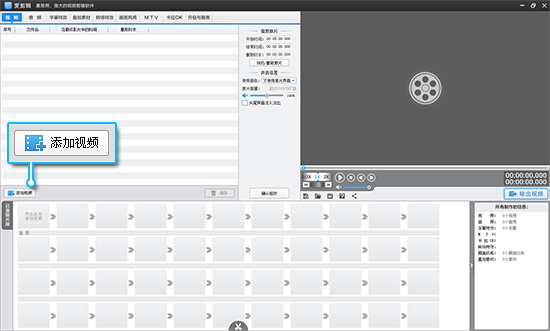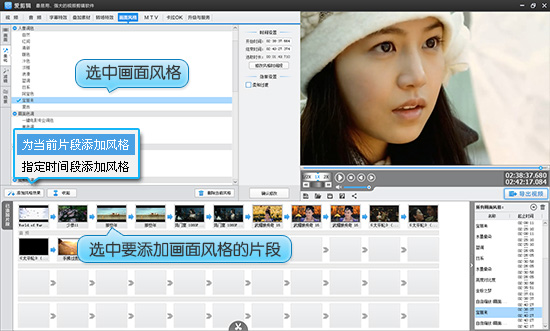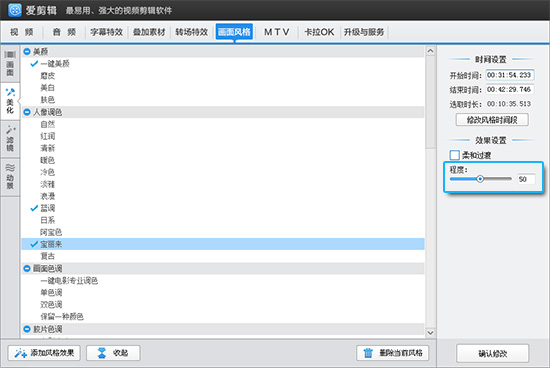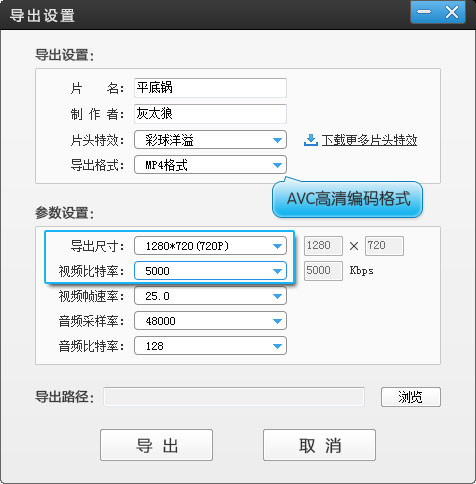|
作为一款最易用的智能视频剪辑软件,视频调色软件在各个细节上追求极致简约,贯彻一键式应用设计,使Me友们摆脱工具难上手、不易操作的束缚,能够更自由的发挥创意,大开脑洞!在调色这一功能上,亦是如此。即便是新入门的Me友,无需了解调色原理,也能一键调出唯美、大片范的视频风格。
此教程用到的工具请到此下载:http://www.leawo.cn/ND_upload.php?do=info&id=4518
不建议仅为此教程升级vip,但你可以了解下升级vip会员后有什么好处?感谢你的支持与捐助:
你可以了解下 升级狸窝VIP有什么好处?
http://www.leawo.cn/space-1-do-thread-id-28884.html
现在升级99元套餐可以使用狸窝所有软件
http://www.leawo.cn/space-627-do-thread-id-32725.html
这里升级 http://www.leawo.cn/do.php?ac=rg
一、添加需要调色的视频
在视频调色软件主界面顶部点击“视频”选项卡,在该面板底部“已添加片段”中,点击“双击此处添加视频”区域,在弹出文件选择框导入视频即可。同时,视频调色软件还支持将视频直接拖曳到“已添加片段”区域列表中。
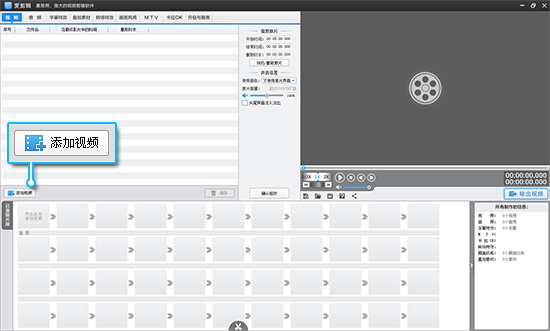
图1:一键导入视频
推荐:更换视频人物衣服色彩 给视频人物衣服更换颜色 怎样更换视频色彩:
http://www.leawo.cn/space-1433365-do-thread-id-56382.html
二、通过“画面风格”功能给视频调色
结合“超级剪刀手”功能,将视频剪辑完毕后,在顶部点击“画面风格”选项卡,在左侧栏切换到“美化”。在“美化”面板,我们可以看到“磨皮”、“美白”、“肤色”、“人像调色”、“画面色调”、“胶片色调”、“复古色调”等各种一键应用的调色和美颜功能,并通过各种调色方案的“程度”功能,实现更细节、更多重方案的调色。在列表中双击需要应用的选项,在弹出的“选取风格时间段”中,设置画面风格的持续时间即可。关于“画面风格”选项卡更多关于添加、删除、修改、索引的基本操作,请查看http://www.ijianji.com/img/dokodemodoor.png
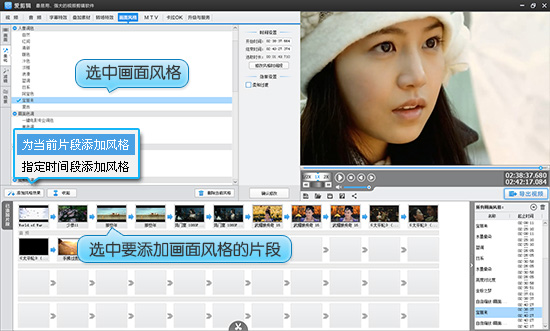
图2:一键为视频调色
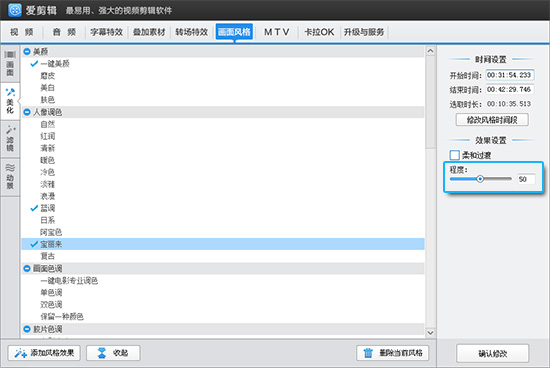
图3:善用“程度”功能

图4:青春少女系调色

图5:颓废暗黑风调色效果

图6:突出红色嫁衣风的调色效果
三、结合使用“画面”、“滤镜”、“动景”功能
除了调色,“画面风格”功能还支持裁剪视频画面、旋转视频、翻转视频、为视频施加各种模糊特效、炫光特效、雨中水波特效、涟漪特效、震动视觉效果(即镜头晃动)、电视墙特效、玻璃特效,以及水墨晕染、烈火燎原、花瓣飞舞、云雾弥漫、水波粼粼等各种顶级动景特效。在“画面风格”面板中,点击相应的左侧栏,双击需要应用的效果项,在弹出的“选取风格时间段”对话框,设置持续时间即可。

图7:灰暗色调结合电视线

图8:花千骨唯美调色效果
四、导出高清视频
将特效应用的恰如其分,令视频更具美感和大片范后,即可一键导出了。导出视频时,如果原片清晰度足够,记得选择导出720P或1080P的MP4或AVI格式,并将比特率调至3500kbps以上,不要因为不恰当的设置造成渣画质,浪费了这么多顶级特效~~
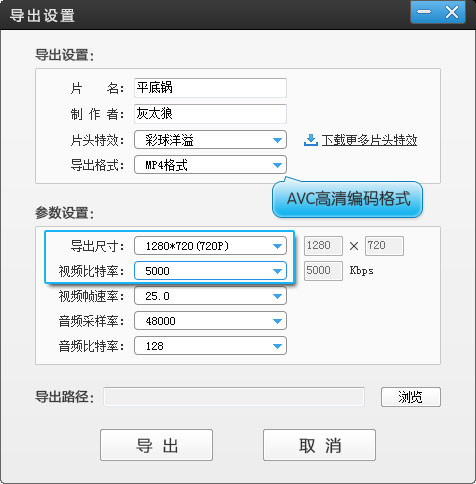
图9:导出720P或1080P高清视频
推荐:怎么换头发颜色 如何给照片人物头发换颜色:
http://www.leawo.cn/space-1433365-do-thread-id-56546.html
|